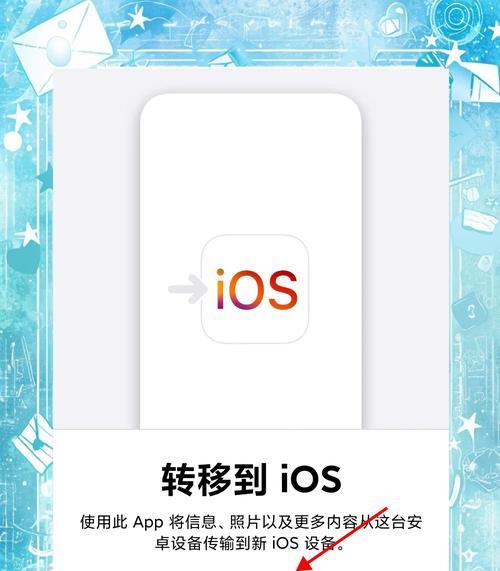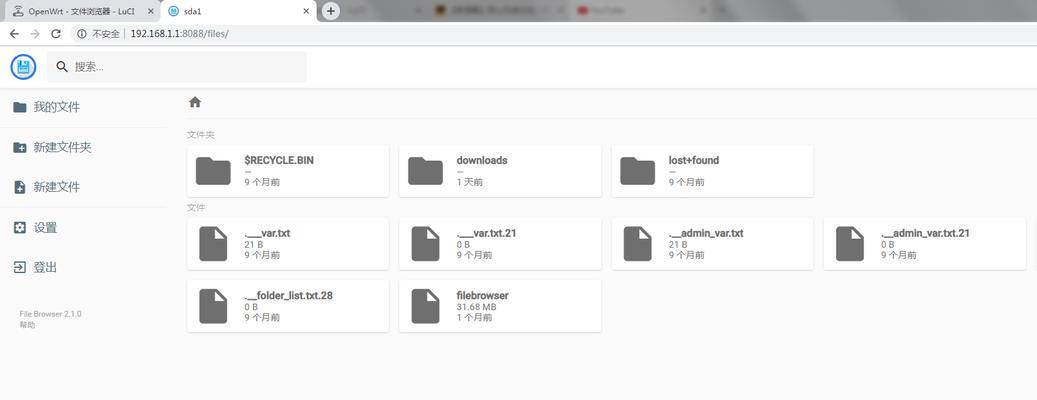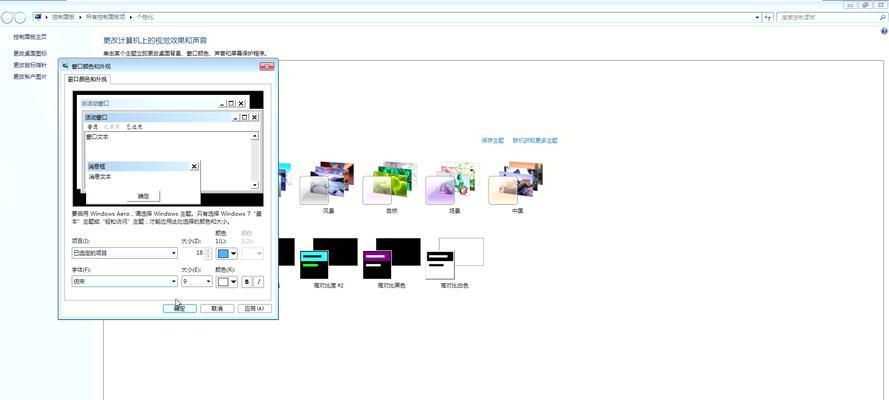随着时间的推移,笔记本电脑内部会不可避免地积聚一些灰尘和污垢。这些灰尘会影响电脑的性能和散热效果,甚至导致电脑过热。为了保持电脑的正常运行,定期对其进行灰清理是至关重要的。本文将为您介绍一套全面的笔记本电脑灰清理教程,帮助您彻底清除内部的灰尘。
1.准备工作:清理前的必备物品和注意事项
在进行灰清理之前,我们需要准备一些工具和注意事项。确保电脑已经关机并断开电源,以防止意外损坏。准备一支小型吹风机、一根棉签、一把细刷子和一瓶压缩气罐。这些工具将帮助我们更好地进行清理。
2.清理键盘:彻底清除键盘中的灰尘和杂物
键盘是灰尘和杂物的温床,定期清理非常重要。用压缩气罐吹洗键盘上的灰尘和碎屑,然后用细刷子清理键位间的缝隙。用棉签蘸取少量清洁液,擦拭每个键位表面,确保彻底清洁。
3.清理屏幕:去除屏幕表面的灰尘和指纹
屏幕上的灰尘和指纹会影响视觉体验。使用专用的屏幕清洁液和柔软的纤维布来擦拭屏幕表面。务必轻柔地擦拭,避免使用过多的水分。
4.清理散热口:解决电脑过热问题的关键步骤
散热口是笔记本电脑的重要组成部分,用于散热。灰尘堵塞散热口会导致电脑过热甚至损坏。使用吹风机和压缩气罐,将散热口处的灰尘吹除。可以借助细刷子清理散热口周围的缝隙。
5.清理风扇:保持电脑散热系统良好工作
笔记本电脑的风扇是散热系统的核心组件,需要定期清理以保持正常运转。打开电脑背面的风扇盖,使用吹风机将风扇上的灰尘吹走。如果灰尘较多,可用棉签沾取少量清洁液擦拭风扇叶片,确保彻底清洁。
6.清理内部:防止灰尘积聚影响电脑性能
灰尘积聚在电脑内部会降低电脑的性能,并增加故障的风险。使用压缩气罐仔细地吹除主板、硬盘和内存条周围的灰尘。同时,检查电脑内部是否有杂物,如纸屑或小颗粒,及时清理。
7.清洗外壳:让电脑焕然一新
电脑外壳也需要定期清洗,以保持整洁。用纤维布蘸取少量清洁液,轻轻擦拭外壳表面。注意避免液体进入电脑内部。
8.清理电源适配器:确保电源供应正常
电源适配器也会因灰尘而影响其散热效果。使用压缩气罐将适配器上的灰尘吹走,确保其正常散热。同时,检查电源线是否有损坏或老化,如有需要及时更换。
9.清理插孔和接口:保持连接的畅通无阻
电脑的插孔和接口可能会积聚灰尘和杂物,影响连接质量。使用吹风机和细刷子清理插孔和接口,确保连接通畅无阻。
10.清理光驱:保证读写正常运作
如果您的笔记本电脑具有光驱,也需要进行定期清理。使用专业的光驱清洁盘进行清洁,以确保光驱的正常读写功能。
11.清理附件和周边设备:保持完整性和正常工作
清洁附件和周边设备同样重要。使用压缩气罐和纤维布清洁鼠标、键盘和其他附件,以确保它们的正常工作和长寿命。
12.软件清理:优化电脑性能的重要步骤
除了硬件清理,软件清理同样重要。卸载不需要的程序、清理垃圾文件和进行病毒扫描,可以优化电脑性能,并保证系统的稳定运行。
13.预防措施:避免灰尘积聚的方法
除了定期清理,采取预防措施可以减少灰尘积聚。例如,在使用电脑时,避免将其放置在灰尘较多的环境中,可以使用防尘罩等附件来保护电脑。
14.定期维护:确保电脑长期有效运行
灰清理并不只是一次性的任务,定期维护才能保证电脑的长期有效运行。制定一个定期清理计划,按照教程进行操作,可以保持电脑的良好状态。
15.从内到外,完美清洁笔记本电脑
通过本文所介绍的笔记本电脑灰清理教程,我们学习了如何彻底清除笔记本电脑内部积聚的灰尘。从键盘到屏幕,再到内部和外壳,每个部分都需要仔细清洁。定期清理可以保持电脑的性能和散热效果,延长电脑的使用寿命。不要忽视这些简单而重要的步骤,让您的笔记本电脑焕然一新!